Adonit LOG Support
回到商品頁
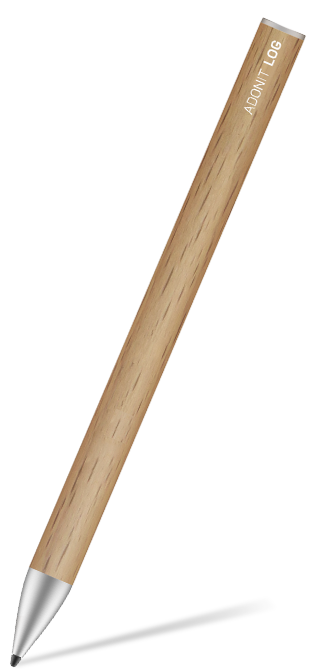
Adonit LOG 使用手冊 下載處。
Adonit LOG 是什麼?
Adonit LOG 是一隻主動筆,特色功能為防掌誤觸、高精準度流暢度書寫、Notes app 喚醒、免藍牙連接。
Adonit LOG 支援哪些裝置?
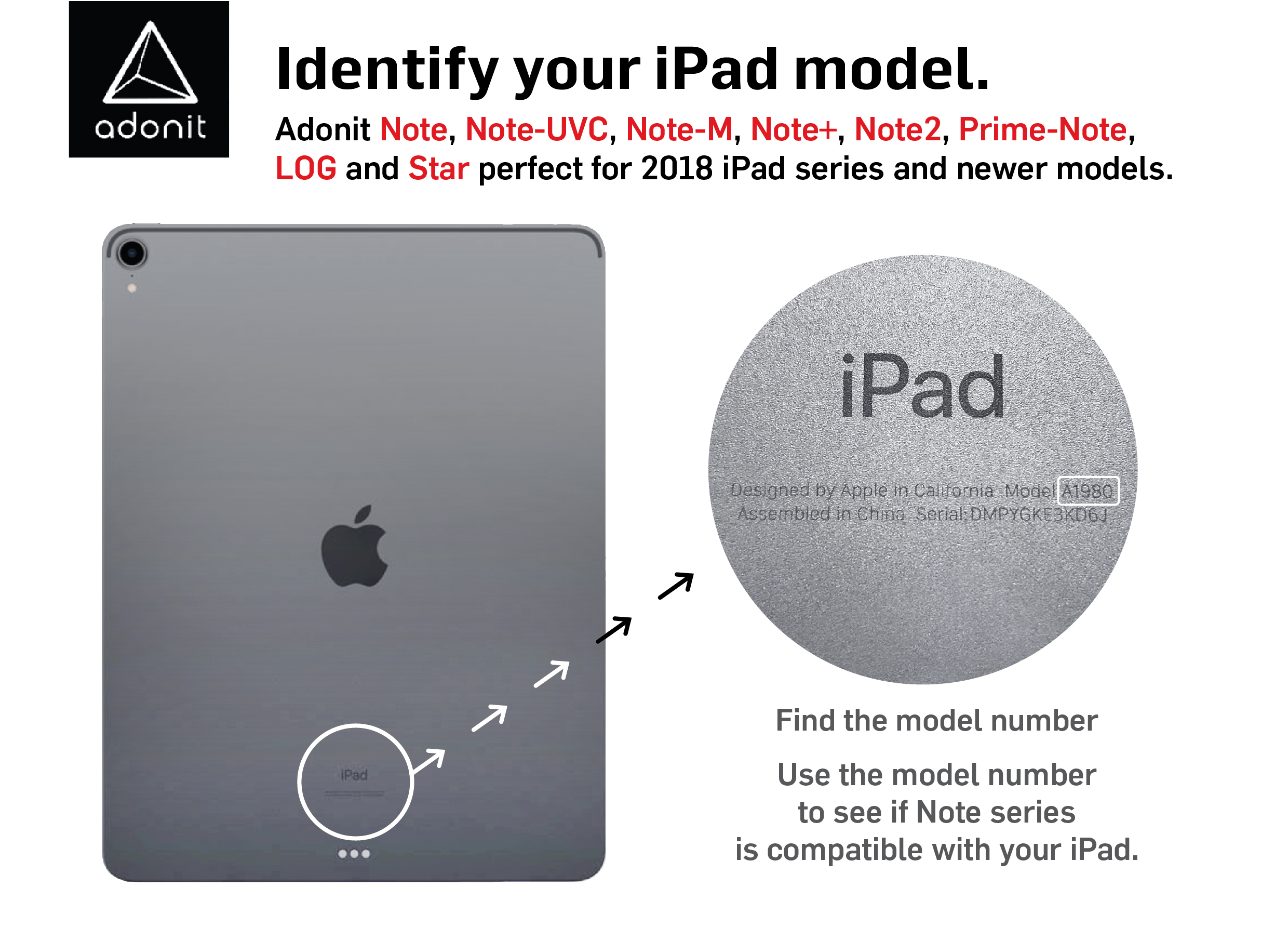
Adonit LOG 專門為 2018 及更新的 iPad / iPad Pro 所設計的。
相容裝置:iPad Air (3/4/5), iPad mini (5/6), iPad (6/7/8/9), iPad Pro 11” (1/2/3), iPad Pro 12.9” (3/4/5) 及更新
為什麼我的 Adonit LOG不能用在 2020或更新版本的iPad Pro上?
請嘗試以下步驟來解決這個問題:
1. 確保您已將 iOS 更新至 12.2 或更高版本。您可以到 iPad 設定 → 一般 → 軟體更新 查看。
2. 斷開任何觸控筆(例如 Apple Pencil)與您設備的連接。
我已經將 iOS 更新到 12.2 以上或是最新版本,為什麼還是不能在我的裝置上使用 Adonit LOG?
確認是否有切斷其他的觸控筆 (Apple Pencil) 與裝置的連線,確認切斷後即可使用 Adonit LOG.
Adonit LOG 可以使用在其他的觸控螢幕裝置嗎? (例如 iOS 裝置 )
不行,Adonit LOG 專為少數 iOS 平板電腦設計的。如果您的裝置沒有列在相容清單裡,我們有其他的觸控筆可以使用,請參考 iOS 相容觸控筆的頁面,可以找到最適合您的筆。
Adonit LOG 有藍牙功能嗎? 我需要透過藍牙配對才使用 app 嗎 ?
沒有,Adonit LOG 沒有藍牙功能,也不用配對,只需要開機就可以使用。
要如何開始使用 Adonit LOG?
首先,按下按鈕直到藍燈亮起,接著將筆尖放置在觸控螢幕上,即可開始操作,點選或是書寫。你也可以在鎖屏時,利用筆尖點擊螢幕兩下,即可喚醒 Notes App.
如何使用 Adonit LOG 的特殊功能?(亦即防掌誤觸)
任何支援 Adonit LOG 的裝置,也都支援防掌誤觸進階功能,無需另外設定裝置或應用程式。不過,部分應用程式可能不支援主動式觸控筆功能。
有哪些 Adonit LOG適用的推薦應用程式?
在任何 iOS 應用程式上,Adonit LOG可做為基本型非藍牙觸控筆使用。如需完整相容應用程式清單,請造訪 Adonit 連接應用程式頁面。
Adonit LOG 是否支援傾斜繪製陰影?
未支援
Adonit LOG 是否支援壓力感應?
未支援
如何開機與關機?
按下按鈕,藍燈亮起表示開機。
按下按鈕,燈號滅了表示關機。
Adonit LOG 的 LED 燈分別代表什麼?
藍燈恆亮:代表已開機或是已充飽電。
無亮燈:代表已關機。
紅燈閃爍:代表電力不足。
紅燈恆亮 : 充電中。
Adonit LOG 如何充電?
若要充電,請將隨附的標準 USB-C 接頭插入 Adonit LOG 充電端,然後將另一端插入標準 USB-C 連接埠。
Adonit LOG 充電需要花多少時間?
Adonit LOG 60分鐘即可充滿。
Adonit LOG 完全充電後,可持續使用多久?Adonit LOG的電池續航力有多久?
可連續使用 24 小時。
Adonit LOG 是否會自動關閉
20 分鐘未按下按鈕或是無任何晃動,Adonit LOG 就會自動關閉。
除了開/關機以外,按鈕還能用來執行其他功能嗎?
不行,按鈕只有開/關機的功能
Adonit LOG 是否有任何替換零件?
是的,Adonit LOG 的替換筆尖可在線上購買。筆尖能夠移除,如有需要可替換。替換筆尖可在備用零件頁面選購。
產品內容為何?
Adonit LOG、USB-C 充電線及使用手冊。
還有其他問題嗎?
請電郵至 help@adonit.net,我們非常樂意為您服務。
